Вкладка Оглавление в диалоговом окне Оглавление содержит параметры вставки и форматирования оглавления. Чтобы найти их, выполните следующие действия.
1. Выберите команду Оглавление и перейдите на вкладку Оглавление.
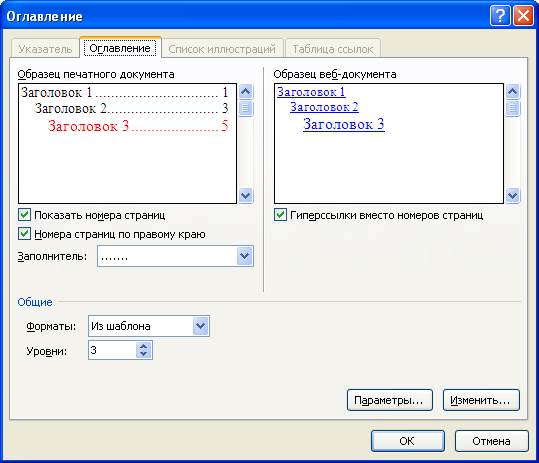
Кнопка Параметры позволяет открыть диалоговое окно Параметры оглавления и выбрать записи, которые требуется включить в оглавление (исходя из способа пометки текста в документе). Выбранные параметры определяют способ пометки текста: определенным стилем, уровнем структуры, полями элементов указателя (поля TC) или их сочетанием.
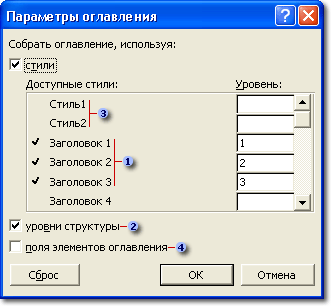
 Если для форматирования заголовков, которые требуется включить в оглавление, используются встроенные стили заголовков, введите уровень оглавления (1-9), соответствующий уровню заголовка (уровень 1 оглавления для заголовка 1 и т. д.), в списке Доступные стили.
Если для форматирования заголовков, которые требуется включить в оглавление, используются встроенные стили заголовков, введите уровень оглавления (1-9), соответствующий уровню заголовка (уровень 1 оглавления для заголовка 1 и т. д.), в списке Доступные стили.
 Если заголовки помечаются с помощью уровней структуры, можно установить флажок Уровни структуры. Каждому уровню структуры автоматически назначается соответствующий уровень заголовка (т. е. для заголовка, помеченного форматированием уровня 1, используется «Оглавление 1» и т. д.).
Если заголовки помечаются с помощью уровней структуры, можно установить флажок Уровни структуры. Каждому уровню структуры автоматически назначается соответствующий уровень заголовка (т. е. для заголовка, помеченного форматированием уровня 1, используется «Оглавление 1» и т. д.).
|
|
|
 Если для форматирования заголовков, которые требуется включить в оглавление, используются пользовательские стили, введите уровень оглавления (1-9) для каждого нужного заголовка в списке Доступные стили.
Если для форматирования заголовков, которые требуется включить в оглавление, используются пользовательские стили, введите уровень оглавления (1-9) для каждого нужного заголовка в списке Доступные стили.
 Если записи, которые требуется включить в оглавление, помечаются полями TC, установите флажок Поля элементов оглавления. Уровень оглавления для каждой записи назначается при вставке поля TC.
Если записи, которые требуется включить в оглавление, помечаются полями TC, установите флажок Поля элементов оглавления. Уровень оглавления для каждой записи назначается при вставке поля TC.
После вставки оглавления кнопка Изменить в диалоговом окне Оглавление позволяет изменить форматирование записей в оглавлении.
Примечание. Кнопка Изменить доступна только при выборе варианта Из шаблона в списке Форматы. Кроме того, если форматирование одного стиля записи оглавления (например, оглавления 1) изменено, это изменение затрагивает все записи оглавления документа, в которых использовался этот стиль. Все оглавления в документе имеют одинаковый стиль элементов оглавления и форматирование. Например, нельзя вставить одно оглавление стиля «Классический», а затем добавить второе оглавление в тот же самый документ со стилем «Современный».
С сочетанием клавиш для работы с оглавлением можно ознакомиться здесь
 2015-05-13
2015-05-13 744
744








